马上注册,结交更多好友,享用更多功能,让你轻松玩转社区。
您需要 登录 才可以下载或查看,没有账号?注册

x
这篇教程不是教给你一些具体的照片处理技术,而是专业的照片处理流程,如果需要学习具体的照片处理技术。
关于照片处理工作流程
你可能已经通过网络各种各样的教程学到了不少photoshop照片处理之类的技术,但是对一些尚未登堂入室的业余设计师来说,急需一些专业的照片处理工作流程的教程,以便更好的提高工作效率, 下面的工作流程是我作为自由职业者在工作中整理出来的,当然没有唯一正确的流程,你可以通过分析这些流程,查阅相关资料,然后通过自己的工作摸索出适合自己的照片处理工作流程。合适的才是最好的。
1.裁剪 在photoshop的版本CS5的裁剪工具中新增了一个使用的功能,我称之为“三分法网格”。设计界的朋友对三分法应该不陌生了,这是常用的一种构图方式,三分法就是用两条水平线和两条垂直线将图像在水平和垂直上三等分,重要的设计元素应该放置在这些线上或者线的交叉点上。对于CS5以下的 photoshop,需要借助标尺和参考线的帮助。


裁剪虽然操作简单,但是影响到了图像的构图,所以很重要,这里有一些传统的印刷尺寸可供参考。
2.校色
相机拍摄的照片色彩和人眼观察的效果有些不同,人眼对外界色彩的变化和反应要比相机要强得多。因此需要校色让它们看上去更自然,更接近摄影师的眼光。
当然校色不是三两天就可以学会的,这也是一个长期积累的过程。注意到下面图像在校色之前会有一些很通常的偏黄的问题。你可以通过photoshop的曲线工具来校正它。
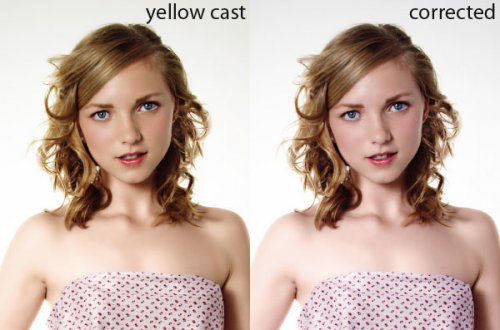
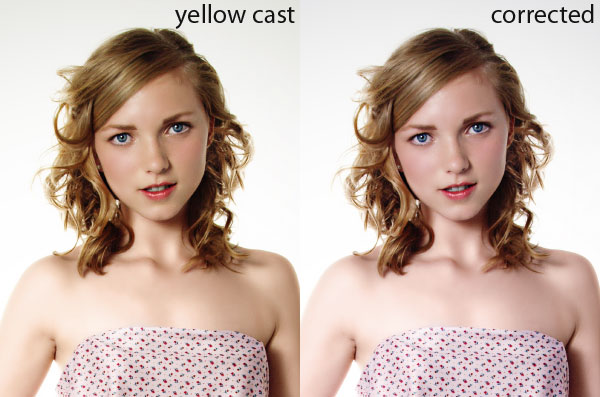
3.修复瑕疵以及加深减淡
一旦在photoshop里裁剪出来良好的构图和校正好了色彩,就可以开始这项耗费时间的工作了,你可能已经在之前学过来如何处理修正皮肤、眼睛、毛发等,将这些photoshop处理技术结合起来,一些背景的瑕疵也应该注意去修正,细心观察找出所有瑕疵在这个步骤中很重要。
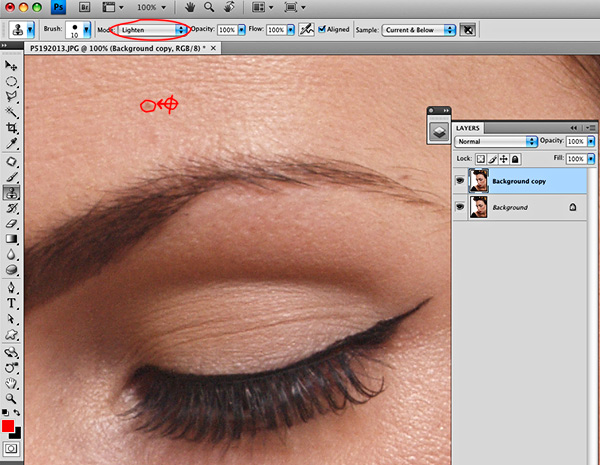
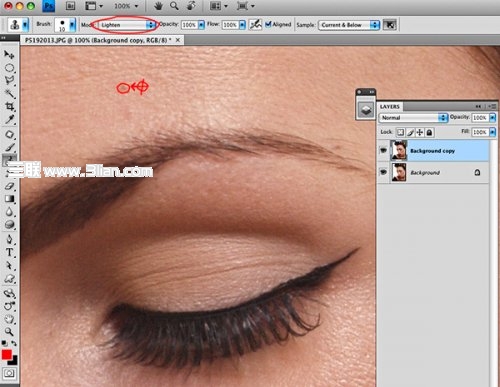
4.锐化
裁剪、校色、修复的步骤完成后,我们需要对照片进行一些锐化处理,但是photoshop默认的锐化滤镜不够强大,这里推荐使用一个更加强大的锐化滤镜high pass滤镜。

如果教程有不明的地方,请到新手求助版发帖提问:ps新手求助 !
以下是提问标题和内容格式:
标题格式:
ps教程求助《掌握简单专业的照片处理流程》教程这里改成你那里不明白怎样做?
内容格式:
ps教程名称:《掌握简单专业的照片处理流程》
ps教程链接:(填写本教程网址)
不明白的地方:(详细说明第几步和那里不明白!)
我的效果图:(方便别人看你那里出错)
我软件截图:(包含图层和整个软件界面)
教程编号:107959 作者:admin 出处:网络 |